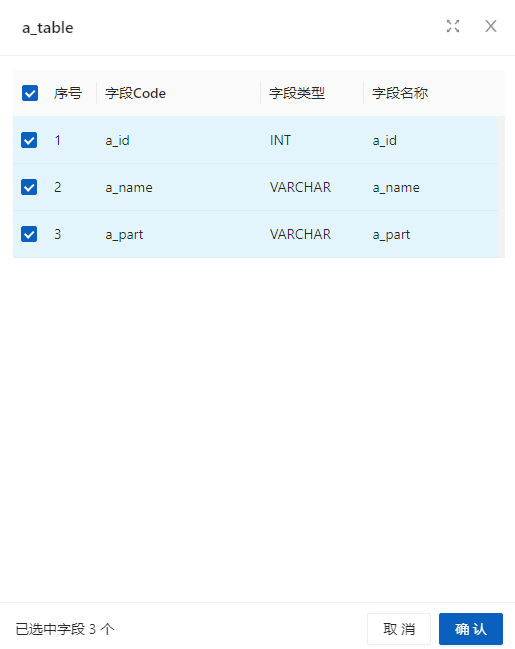新建对象及标签
对象是描述一个客观存在实体或事件,从数据角度看,是一个或多个标签描述同一实体或事件的集合。本文介绍如何新建对象及标签。
操作步骤
-
登录 Uniplore Data Studio 平台。
-
在左侧菜单,单击数据标签菜单,选择对象管理菜单。
-
在对象列表页面右上角,单击新建对象。
-
在新建对象面板,配置计算逻辑。 a. 从左侧选择数据源,将目标表拖动到右侧画布中。
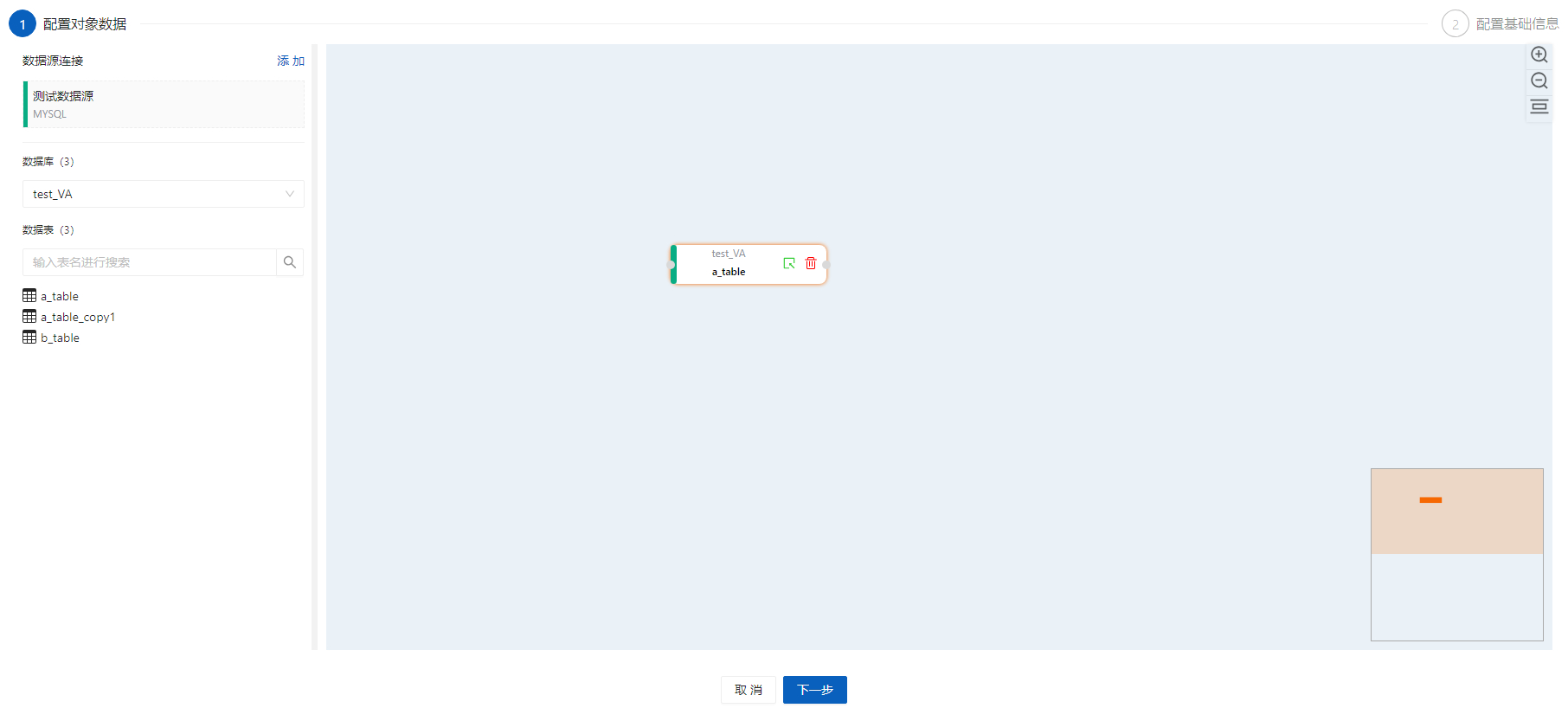
说明
- 单击刷新,可刷新已选择云数据源中的缓存表。
- 您可以根据需要拖入一张表或多张表。
c. 如果拖入多张表,需设置表的关联关系。
i.单击两表之间的关联。 ii.选择两表的关联类型。 iii.单击添加一项,选择表与表之间关联的字段。
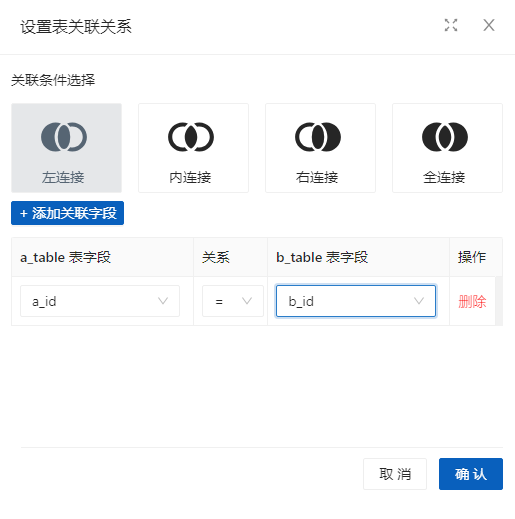
d. 配置完成后,单击下一步。
-
配置对象的基础信息。 a. 设置对象名称、对象code、所属目录和对象描述。
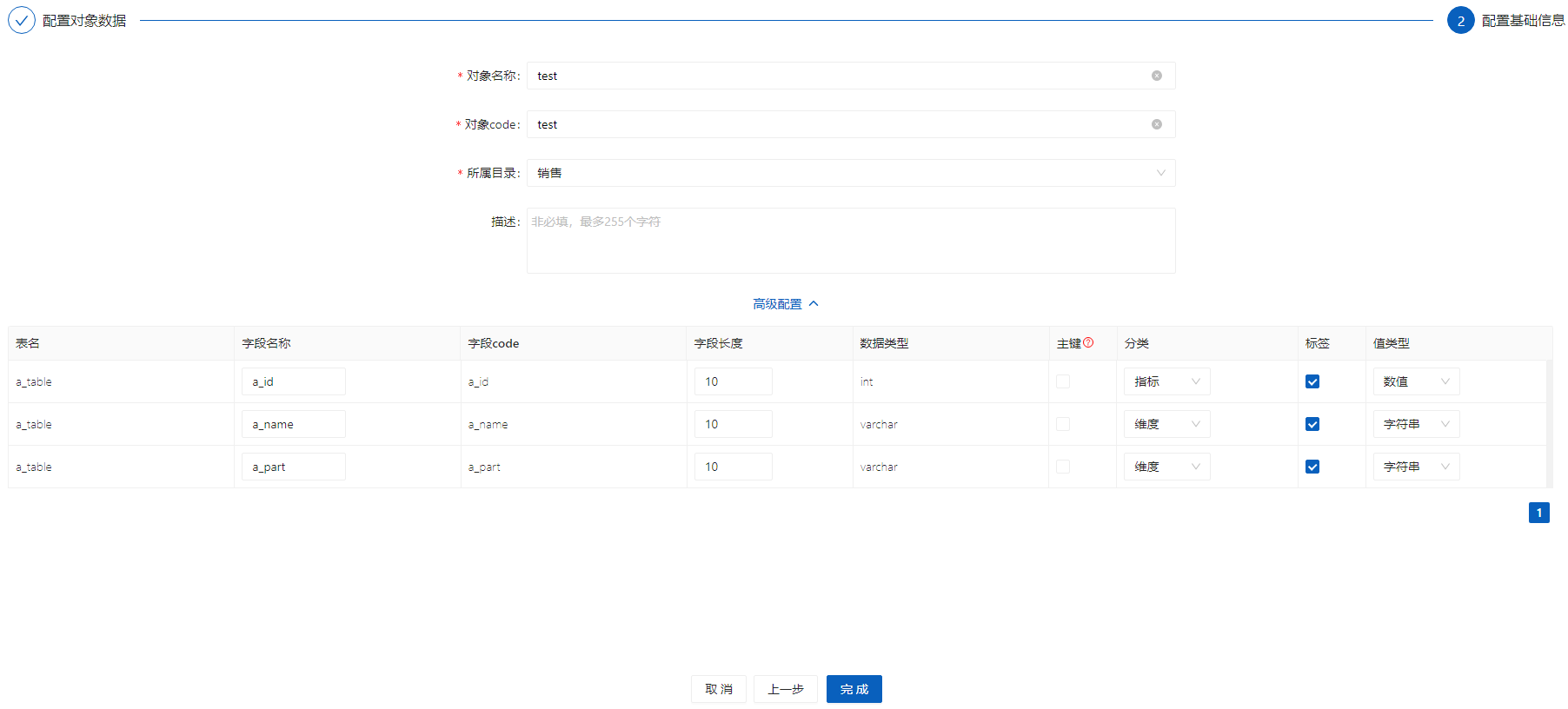
说明
在所属目录下拉列表,单击新建目录,可根据业务需要新建目录。 b. 在字段列表中,根据业务需要选中主键,配置分类、标签值类型。 说明
标签分类按照字段类型分为指标、日期和维度,新建对象时自�动分类,支持手动变更。自动分类规则如下:- 数值类:指标。
- 日期类:日期。
- 除去数值、日期类:维度。 c. 单击确定。
相关操作
| 操作 | 说明 |
|---|---|
| 新建对象目录 | 在左侧导航栏,鼠标悬停在对象列表或其子目录所在行,单击右键,选择新建目录,可新建当前目录的子文件夹。 |
| 编辑对象目录 | 在左侧导航栏,鼠标悬停在对象列表的子目录所在行,单击右键,选择编辑,可对对象目录编辑。 |
| 删除对象目录 | 在左侧导航栏,鼠标悬停在对象列表的子目录所在行,单击右键,选择删除,可对删除对象目录。 |
| 查看对象详情 | 在对象列表页面,单击待查看对象操作列的详情,查看对象详情,包括基础信息、当前对象所包含的标签列表、计算逻辑、字段信息、物化配置和关系列表。 |
| 编辑对象 | 在对象列表页面,单击待编辑对象操作列的编辑,在编辑对象配置向导面板中,可编辑当前对象的计算逻辑和基础信息。
|
| 删除对象 | 单个删除:在对象列表页面,单击待删除对象操作列的删除,可删除当前对象。
|
| 编辑标签 | 在对象列表页面,单击目标对象操作列的详情,在对象详情页签下的标签列表中,单击操作列的编辑,可编辑目标对象下的标签。关于编辑标签值类型和目录。
|
| 删除标签 |
|
后续步骤
对象创建成功后,需要对对象中的标签进行上线操作。